
Attention : l’article est potentiellement périmé suite la découverte de la faille Plundervolt Intel. De nombreux fabricants ont publié des patchs pour empêcher l’exploitation de la faille mais bloquant les possibilités de manipuler la tension.
Booster les performances, l’autonomie, réduire le dégagement de chaleur et la consommation énergétique, rien que ça, grâce a un bidouillage. Ca se tente non ?
L’astuce réside dans la régulation de la tension du processeur. A la manière de l’Overclocking des années précédentes mais en sens inverse.
Cela fait un petit moment que je pratique la chose et je me suis dit que ça ne ferait pas de mal d’en parler un peu ici. J’ai commencé avec le XPS qui devenait vraiment bruyant et souffrant de la chaleur en été.
A qui cela s’adresse :
- a la base uniquement sous Windows pour les processeurs Intel entre la 3eme et 9eme génération de Core*. Il existe 2 outils sous pour ca : Intel’s Extreme Tuning Utility (XTU) et ThrottleStop. Chacun ses avantages et inconvénients entre une interface plus ou moins évoluée, des facilités de démarrages et des options plus avancées.
- sous Linux il faut regarder du coter de Intel Undervolt qui est un peu moins pratique que les 2 équivalents cités plus haut mais qui fait le job.
- du coté macOS, il a existé Volta mais l’outil était limité aux générations Haswell et Broadwell (commercialisés entre début de 2013 et fin 2015). La seule équivalence est Turbo Boost Switcher qui permet de désactiver le Turbo Boost (mais pas d’undervolt).
- pour les Ryzen de chez AMD il existe plusieurs solutions RyzenController, ZenStates sous Linux et Renoir Mobile Tuning chez Windows. N’ayant pas de portable Ryzen je ne suis pas en mesure d’en dire plus.
Commençons parler un peu de ThottleStop…
Son interface austère et datée peut faire craindre le pire. Il possède cependant, l’avantage d’être régulièrement mis à jour pour gérer les dernières puces du fabricant, c’est un bon point.
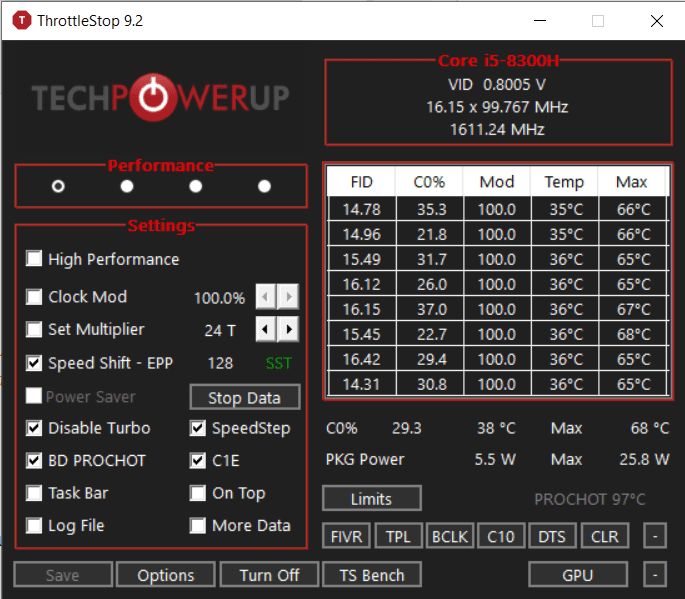
Il est possible de créer différent profils de pré-réglages adapté a l’usage performance, silence, performance++ etc.
Une des premières choses à faire est l’activation de « Speed Shift – EPP » et la désactivation de SpeedStep. En effet, depuis Skylake (Génération 6xxx) Intel a sorti une nouvelle technologie, plus efficace, de baisse en fréquence quand la puce est moins sollicitée. A l’usage je n’ai pas senti la différence. Notons aussi le petit accès pratique pour rapidement désactiver le TurboBoost.
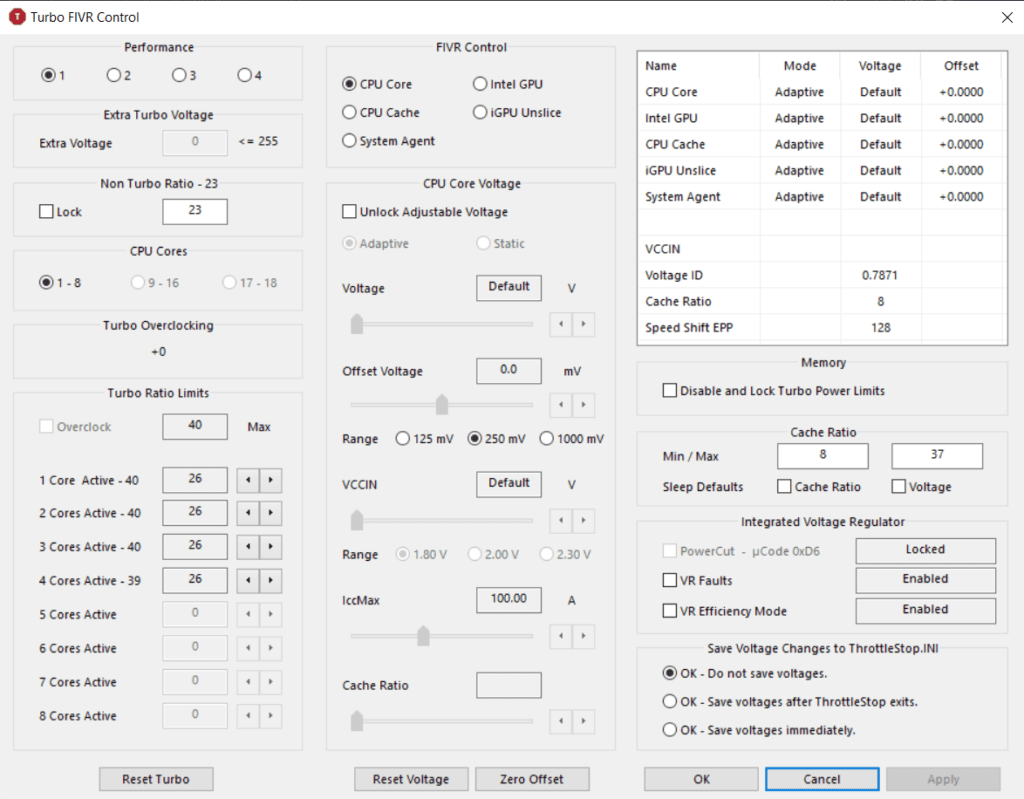
Le menu qui nous intéresse le plus se cache derrière le bouton FIVR. Sous cet acronyme se trouve les réglages de voltage et de fréquence maximale par cœur. Libre a chacun de tester les valeurs qu’il souhaite sur la fréquence. Le tout étant de trouver le bon compromis de puissance optimale durable dans le temps.
Sur la question des voltages, il faut cocher « Unlock Adjustable Voltage« . Il faudra ré itérer l’opération avec « CPU Cache » et « iGPU« . Même si vous faites un peu d’overclocking en forçant les fréquences maxi sur un usage de tous les coeurs au delà des spécifications initiales. Je recommande de NE PAS augmenter le voltage. Le risque n’est que peu probable de faire griller son CPU mais il existe.
En pratique
Depuis la génération Haswell, les CPU acceptent un sous-voltage de -100mv parfois plus. Le même réglage est applicable également sur le cache. Il est possible de descendre plus bas. Toutefois, je recommande de tester ensuite en lançant un benchmark ou une charge de travail pour vérifier que le système n’est pas instable à fréquence maximum. Par exemples, les i7 Kaby-Lake R ne supportant que rarement plus de -90mv. Grosso-modo, il est possible d’aller jusqu’à -150mv sur certains modèles mais il ne faudra guère espérer aller plus loin. Sur le iGPU, la situation est un peu plus difficile. Certains utilisateurs rapportent avoir réussi à franchir les -80mv. Généralement, la machine plante autour des -50mv.
Si l’on ramène ces valeurs au voltage du CPU a 1,15V. La baisse de 100 à 150mv permet un dégagement de chaleur et une baisse de consommation de plus de 10%. Cce qui est loin d’être négligeable ramené à un gain de 7/8 degrés et parfois jusqu’à 45 mins d’autonomie en plus.
Turbo Boost Switcher est lui beaucoup plus simple
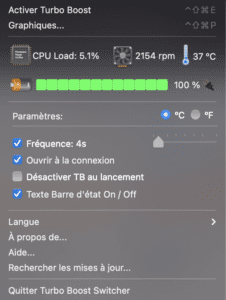
Et si on passait au GPU !
Pour les GPU nVidia la solution la plus simple sous Windows est AfterBurner de MSI. Je n’ai jamais testé avec des GPUs AMD mais cela doit être la même chose.
Sous Linux, il faut passer par les packages nvidia-smi et nvidia-xconfig. Il semblerait toutefois que les manipulations sous Linux soit moins intuitives que sous Windows.
Attention subtilité, nVidia ne permet pas de réduire les voltages. La pirouette consiste a choisir un des voltages de fonctionnement et augmenter la fréquence a ce voltage. Par exemple, fixer les 1800Mhz a 850Mv au lieu de rester par défaut a 1800 Mhz pour 1000mv.
Si l’on revient à Windows, faisons un petit tour de l’interface d’AfterBurner.
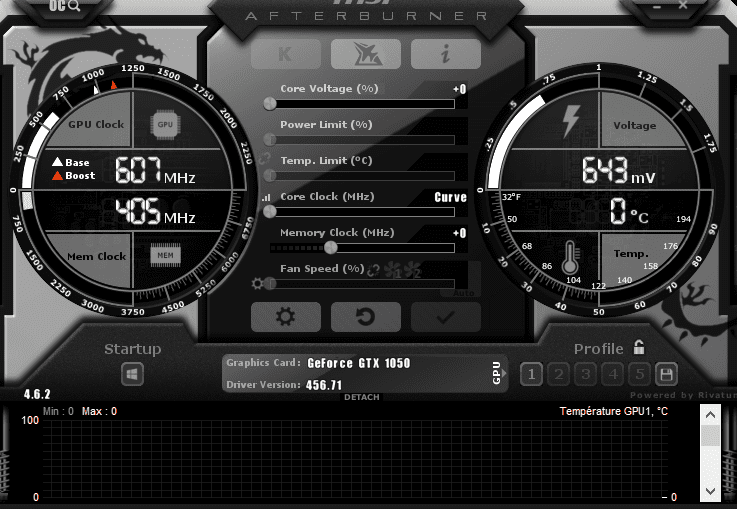
L’outil permet de jouer basiquement sur les fréquences du GPU et de sa mémoire.
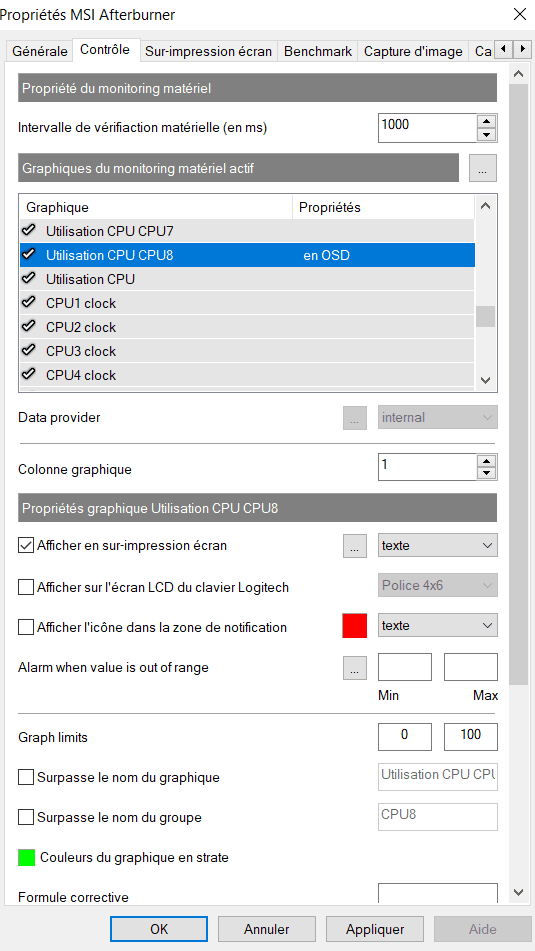
Le menu option permet d’afficher en OSD dans un jeu ou appli 3D différence valeur, c’est utile pour savoir à quel moment on arrive à saturation du CPU/GPU.
Le menu le plus intéressant est l’éditeur de courbe qui se cache derrière les 3 petites barres à proximité du réglage de la fréquence du GPU (raccourcis clavier Ctrl+F).
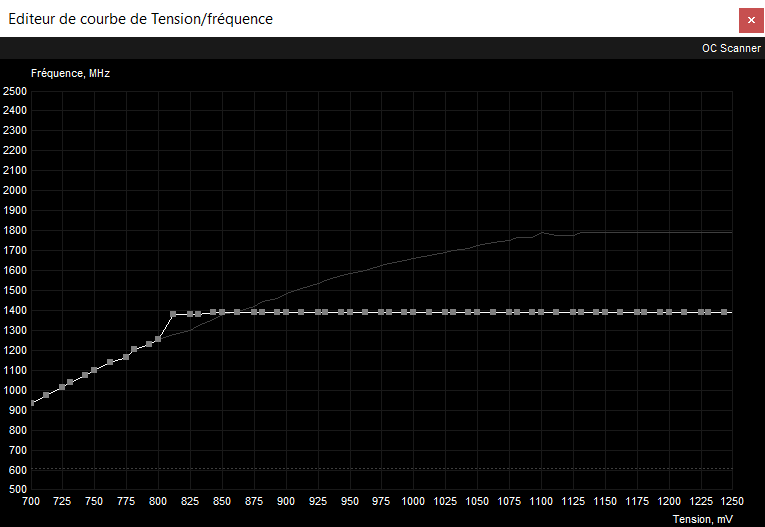
Ici, on peut modifier le rapport entre la fréquence et le voltage. Petite note intéressante, la partie « plate » a droite de la courbe n’est pas utilisée. Le GPU s’arrête au 1er point de la zone plate. 2ème point important de noter, le réglage du Core Voltage du 1er écran s’applique à l’ensemble des points de la courbe. Attention donc, il y a de seuils à ne pas franchir. Si vous descendez trop bas ou monter trop haut. Le système ne pourra pas maintenir la forme de votre courbe et va la ré-initialiser à l’état d’origine.
Même si l’outil existe depuis longtemps, certains GPU ne sont pas totalement compatibles. L’objectif ne sera également pas tout à fait le même selon le type de machine. Clairement pour la majorité des utilisateurs l’idée derrière l’utilisation de cette outil est l’overclocking. Dans le but de gagner quelques images par secondes en plus. Selon les jeux c’est entre 5 et 15% d’images par secondes en plus. Cela représente parfois une quinzaine d’images en plus et sur certains titres passant le boost à 25%. L’architecture Pascal est plutôt sensible à la fréquence mémoire. De ce fait une augmentation de 250 Mhz peut apporter un bon boost. Il est rare de pouvoir en faire plus. Ici encore, je vous conseille de lancer un jeu après chaque modification pour vérifier la pérenité du réglage.
Pour une frange d’utilisateurs, il s’agit plutôt de trouver un rapport optimal entre performances et gestion de la chauffe et donc du silence. Les personnes ayant des ultrabooks de 13 et 14 pouces. Celles avec des GPU MX ou GTX maxQ seront alors intéressées de pouvoir jouer correctement sans avoir un radiateur entre les mains. Sur les machines entrées de gamme comme des Vivobook. Jouer sur le voltage permet de compenser les piètres qualités de systèmes de refroidissement sous-dimensionnés. Et ainsi de limiter la baisse de performance au fur à mesure de la durée de la session de jeu.